Du kan eksportere alle butikkbestillingene dine som en CSV-fil som kan vises i et excel-ark. I tilfelle du ønsker å se/sjekke alle bestillingene og informasjonen deres på ett sted, kan du ganske enkelt eksportere dem som forklart nedenfor.
Pixpa lar deg eksportere bestillinger på forskjellige måter (alle bestillinger/filtrere etter dato).
Eksporter butikkbestillingene dine:
- Enter lagre bestillinger (1) i søkefeltet.
- Fra de relaterte resultatene klikker du på Butikk - Bestillinger alternativ (2) under Studiokoblinger.

- Du vil nå se Mine ordre side (3) hvor du vil se alle bestillingene.
- Klikk på Eksport knapp (4) øverst til høyre for å laste ned CSV-filen.
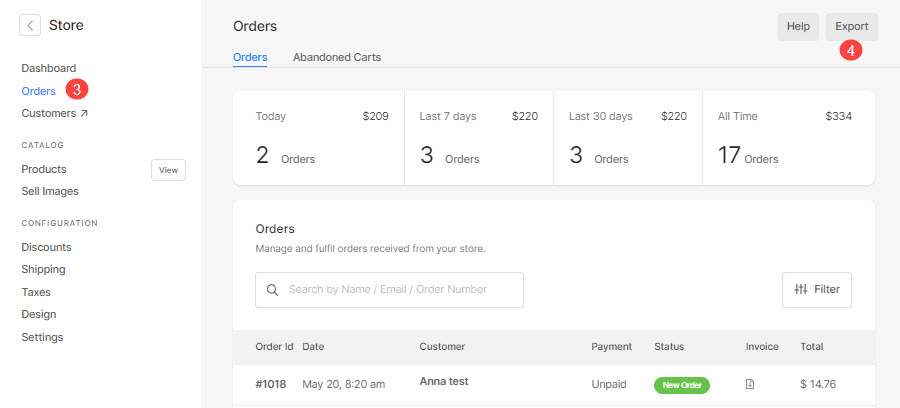
- Du kan velge å eksportere:
- Alle bestillinger – Du kan eksportere alle butikkbestillingene dine,
- Bestill etter dato – Definer datoperioden og eksporter bestillingene du mottok i den datoperioden, eller
- Nåværende valg - Filtrer bestillingene og bruk deretter dette alternativet til å eksportere de valgte bestillingene.
- Eksporter bestillinger – Eksporter alle ordredata.
- Eksporter transaksjoner – Eksporter kun transaksjonsrelaterte data for ordrer.
- Slå den Lukke knappen for å gå ut av popup-vinduet.
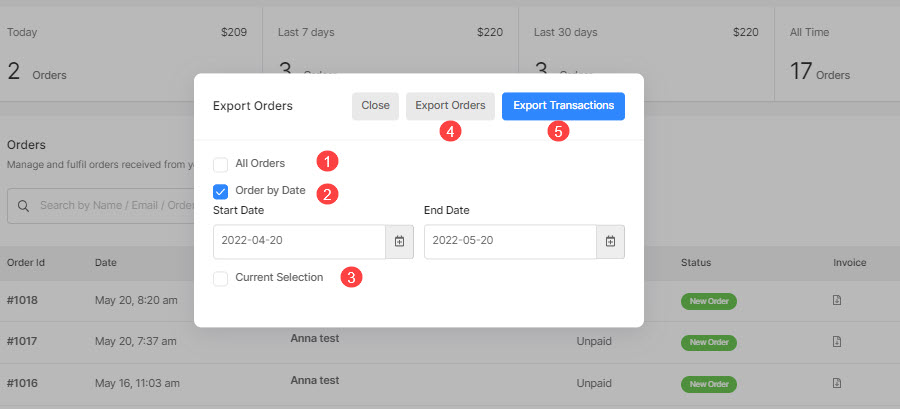
- Du kan nå åpne filen i et excel-ark og se bestillingene og detaljene deres.
Arket vil se omtrent slik ut:

